如何卸载Agent?
如果不再需要企业主机安全为您的服务器提供防护,您可以参照本文卸载Agent,Agent卸载后企业主机安全将停止对服务器的检测和防护。
卸载方式说明
Agent提供如下两种卸载方式:
- 一键卸载:通过企业主机安全控制台的卸载功能一键卸载,具体操作请参见在企业主机安全控制台一键卸载Agent。
- 手动卸载:在主机本地手动卸载,具体操作请参见在主机本地手动卸载Agent。
建议您优先选择一键卸载的方式卸载Agent,该方式操作简单高效。如果在控制台上发现Agent状态为“离线”,无法执行卸载操作时,您可以选择手动卸载的方式来卸载Agent。
前提条件
通过控制台一键卸载Agent时,云服务器的“Agent状态”为“在线”。
在企业主机安全控制台一键卸载Agent
- 登录企业主机安全控制台。
- 在控制台左上角,单击
 图标,选择区域或项目。
图标,选择区域或项目。 - 在左侧导航树选择,进入Agent管理页面。
- 选择“已安装主机”页签,筛选Agent在线的服务器。
图1 筛选Agent在线的服务器
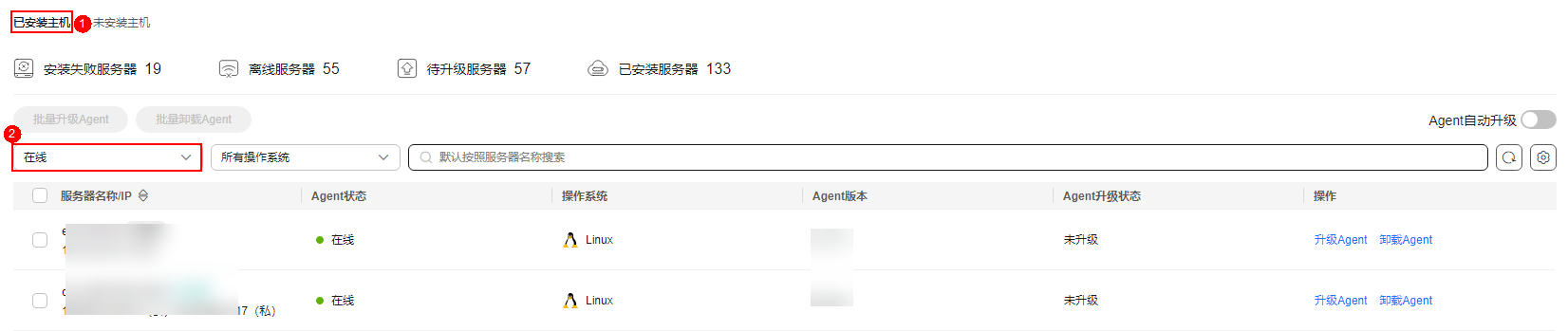
- 单击目标服务器“操作”列的“卸载Agent”,在弹窗中确认卸载信息无误,单击“确定”,开始卸载。
您也可以勾选需卸载Agent的目标服务器,并单击列表上方的“批量卸载Agent”,批量为服务器卸载Agent。
- 等待5~10分钟左右,选择“未安装主机”页签,查找到目标服务器,目标服务器的Agent状态为“未安装”表示卸载Agent成功。
在主机本地手动卸载Agent
用户在不需要使用企业主机安全或需要重新安装Agent时,可从本地卸载版本Agent。
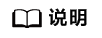
卸载Agent后企业主机安全将无法为该服务器提供任何防护。
- 卸载Linux版本Agent
- 登录需要卸载企业主机安全Agent的云服务器,并执行如下命令切换到root用户。
su - root
- 请按如下操作,停止企业主机安全。
- 执行如下命令停止服务。
- (可选)输入界面回显的认证字符。如图 认证字符所示。
- 在任意目录执行如下命令,卸载Agent。
不可以在/usr/local/hostguard/目录下执行卸载命令,可以在其他任意目录下执行卸载命令。
- 针对EulerOS、CentOS、Red Hat等支持rpm安装软件的OS,执行命令:rpm -e hostguard
- 针对Ubuntu、Debian等支持deb安装软件的OS,执行命令:dpkg -P hostguard
当界面回显如下类似信息,则表示卸载Agent完成,无需再执行下一步,等待15分钟左右企业主机安全控制台上服务器的Agent状态会更新为“未安装”或“离线”。如果卸载失败请执行4。
Stopping Hostguard... Hostguard stopped Hostguard uninstalled.
- (可选)当执行3卸载Agent失败时,可参考如下方式卸载Agent。
- 针对EulerOS、CentOS、Red Hat等支持rpm安装软件的OS。
- 执行如下命令,删除安装记录。
- 执行如下命令,查询是否有hostguard残留进程。
如果有残留,请执行命令kill -9“进程pid”停止所有残留进程。
- 执行如下命令,查看“/usr/local/hostguard”目录是否存在。
ll /usr/local/hostguard
如果该目录存在,请执行命令rm -rf /usr/local/hostguard删除目录。
- 执行如下命令,查看“/etc/init.d/hostguard”文件是否存在。
ll /etc/init.d/hostguard
如果该文件存在,请执行命令rm -f /etc/init.d/hostguard删除文件。
- 针对Ubuntu、Debian等支持deb安装软件的OS。
- 执行如下命令,查询是否有hostguard残留进程。
如果有残留,请执行命令kill -9“进程pid”停止所有残留进程。
- 执行如下命令,查看“/usr/local/hostguard”目录是否存在。
ll /usr/local/hostguard
如果该目录存在,请执行命令rm -rf /usr/local/hostguard删除目录。
- 执行如下命令,查看“/etc/init.d/hostguard”文件是否存在。
ll /etc/init.d/hostguard
如果该文件存在,请执行命令rm -f /etc/init.d/hostguard删除文件。
- 执行如下命令,查询是否有hostguard残留进程。
- 针对EulerOS、CentOS、Red Hat等支持rpm安装软件的OS。
- 登录需要卸载企业主机安全Agent的云服务器,并执行如下命令切换到root用户。
- 卸载Windows版本Agent
- (可选)关闭主机安全自保护。
如果开启了企业主机安全自保护功能,请先关闭再卸载Agent,否则无法在主机本地卸载Agent,查看自保护开启状态和关闭自保护请参见如何关闭自保护。
- 登录需要卸载企业主机安全Agent的云服务器。
- 在中选中“HostGuard”,然后单击“卸载”。
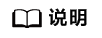
- 用户也可以进入C:\Program Files\HostGuard目录下,双击“unins000.exe”,启动卸载程序。
- 如果安装Agent时创建了开始菜单下存放Agent快捷方式的文件夹,用户还可以在中选择“卸载HostGuard”进行卸载。
- 在“HostGuard卸载向导”提示框中,单击“是”,开始卸载。
- (可选)重启主机。
- 如果您开启了网页防篡改,卸载Agent需要重启主机。在“HostGuard卸载向导”弹窗中,单击“是”,重启主机。
- 如果您未开启网页防篡改,无需重启主机。在“HostGuard卸载向导”弹窗中,单击“否”,不重启主机。
- (可选)关闭主机安全自保护。







